
Edmund Richardson
0
2662
29
 To zadziwiające, że ludzie w ogóle mają tendencję do uczenia się na własnej skórze, zanim naprawdę “zdobyć”. Wszyscy, których życie jest w jakiś sposób związane z komputerami i technologią, wiedzą, jak ważne jest tworzenie kopii zapasowych danych, a jednak wielokrotnie słyszeliśmy historie o utracie danych z powodu “nieprzewidywalne zdarzenie awarii dysku twardego”.
To zadziwiające, że ludzie w ogóle mają tendencję do uczenia się na własnej skórze, zanim naprawdę “zdobyć”. Wszyscy, których życie jest w jakiś sposób związane z komputerami i technologią, wiedzą, jak ważne jest tworzenie kopii zapasowych danych, a jednak wielokrotnie słyszeliśmy historie o utracie danych z powodu “nieprzewidywalne zdarzenie awarii dysku twardego”.
Moja własna historia zaczęła się od awarii dysku zapasowego, który był dziedzictwem moich dawnych czasów na PC. Uznałem, że mogę przetrwać kilka dni bez tworzenia kopii zapasowej danych przed zakupem dysku zastępczego. Cóż, dni zamieniły się w tygodnie, a miesiące w lata, a potem mój główny dysk twardy w końcu zawiódł. Potem sobie przypomniałem, “Ach, tak… Muszę kupić ten drugi dysk twardy, aby wykonać kopię zapasową moich danych.” :)
Ale powszechnym warunkiem nie tworzenia kopii zapasowych jest to, że większość ludzi nie chce przejść przez żmudny proces ciągłego “wybierz i skopiuj i wklej”. Potrzebujemy pomocy z bezpłatnych narzędzi do tworzenia kopii zapasowych, a pierwszym wymaganiem jest możliwość zautomatyzowania całego procesu.
Podróżuj w czasie
Począwszy od Leoparda, Mac OS X ma swój własny “ustaw i zapomnij” narzędzia do tworzenia kopii zapasowych o nazwie Time Machine. Przez cały okres użytkowania ta aplikacja została przekształcona w bardzo wydajne narzędzie i powinna być pierwszą opcją tworzenia kopii zapasowych narzędzi dla zwykłych użytkowników komputerów Mac.
Aktywacja tego nie wymaga nauki o rakietach. Wystarczy przejść do Preferencji systemowych i kliknąć Time Machine.
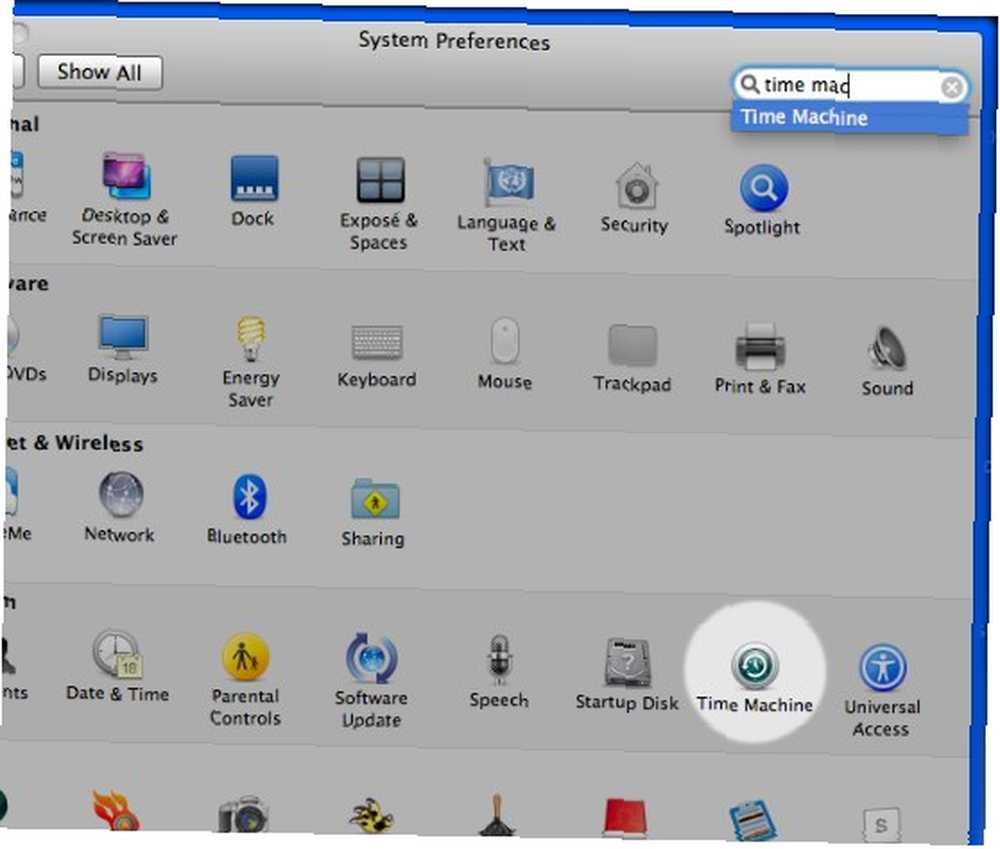
Użytkownicy muszą podłączyć dysk zewnętrzny, wybrać go jako dysk docelowy i włączyć wehikuł czasu - dosłownie.
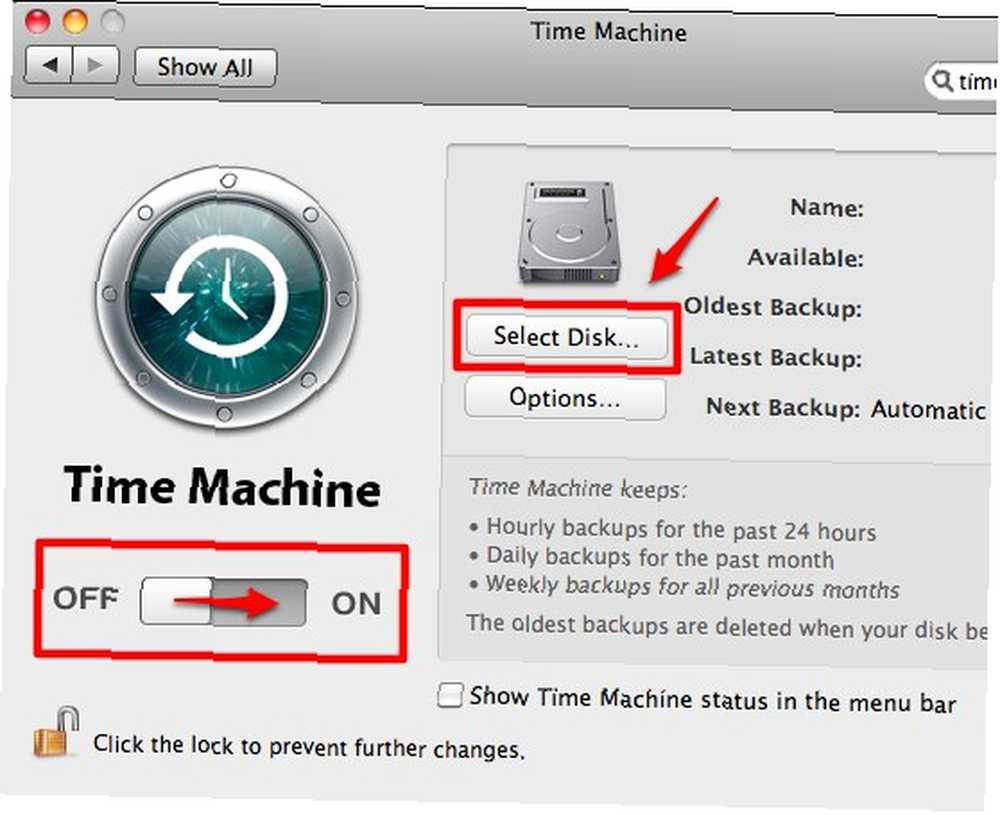
Jednak Time Machine nie może współpracować z dyskami sformatowanymi w MS-DOS (FAT). Jeśli więc chcesz, aby dysk zewnętrzny był również dostępny dla komputerów z systemem Windows, nie możesz podróżować w czasie.
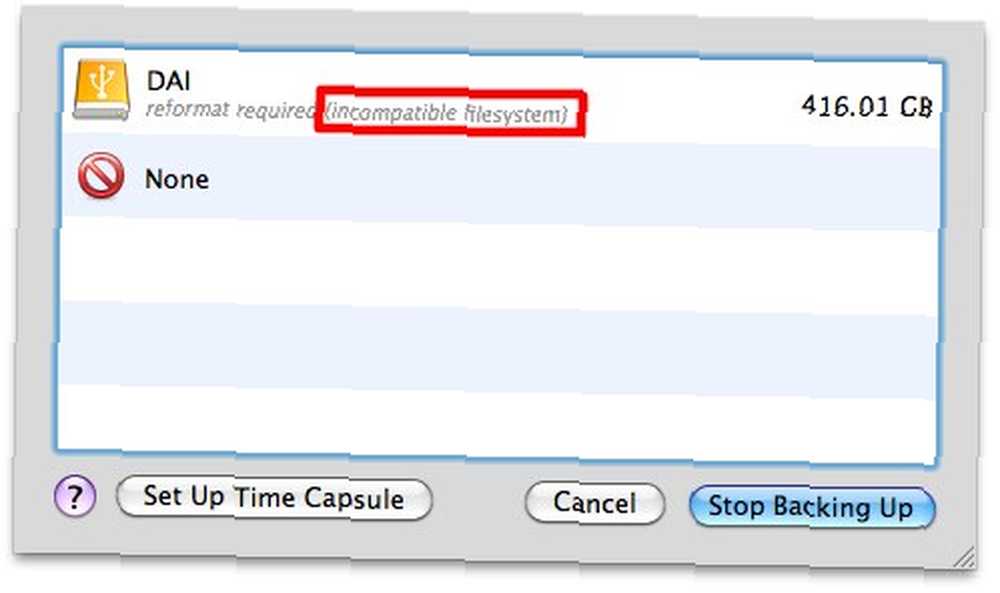
Inne wady korzystania z Time Machine to:
- Kopii zapasowej nie można użyć do uruchomienia komputera
- Użytkownicy nie mogą kontrolować, kiedy proces powinien się odbyć
- Ponieważ narzędzie to rejestruje cały czas stan dysku głównego, (ostatecznie) zajmie bardzo dużą przestrzeń.
Attack Of The Clone
 Inną alternatywą jest bezpłatne narzędzie do tworzenia kopii zapasowych Carbon Copy Cloner (CCC). Wypróbowałem najnowszą stabilną wersję (v. 3.2.1) i działa ona dobrze w nowym Mac OS X v 10.6.
Inną alternatywą jest bezpłatne narzędzie do tworzenia kopii zapasowych Carbon Copy Cloner (CCC). Wypróbowałem najnowszą stabilną wersję (v. 3.2.1) i działa ona dobrze w nowym Mac OS X v 10.6.
Deweloper sugeruje jednak, aby użytkownicy systemu Snow Leopard zaktualizowali swoją kopię do nowszej wersji beta (w momencie pisania wersji 3.3.b5). Możesz to zrobić, pobierając go bezpośrednio ze strony programisty lub korzystając z “Zaktualizuj CCC” menu bezpośrednio z aplikacji.
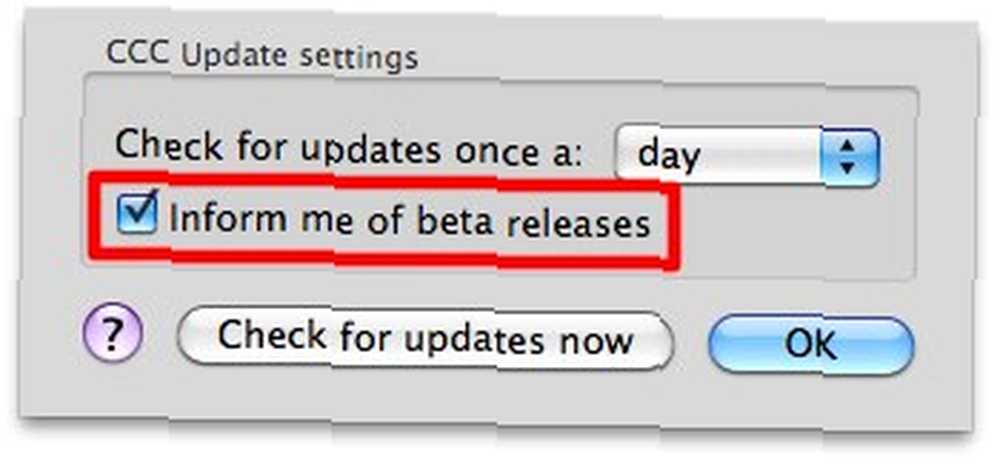
Jak sama nazwa wskazuje, to bezpłatne narzędzie do tworzenia kopii zapasowych utworzy klon dysku. Domyślnie CCC tworzy kopię zapasową wszystkiego, od dysku głównego do wybranego miejsca docelowego. Ale to ustawienie można łatwo zmienić, wybierając “Opcje klonowania”
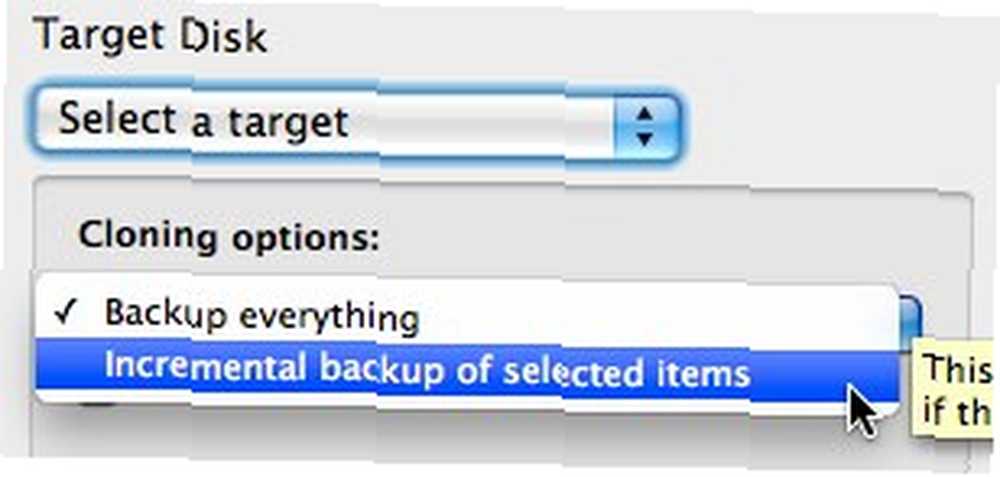
Jeśli wybierzesz “Przyrostowa kopia zapasowa… “, będziesz mógł wybrać, które elementy powinny zostać wykluczone z procesu tworzenia kopii zapasowej, odznaczając je. Daj zaznaczenie opcji “Usuń elementy… ” jeśli chcesz utworzyć dokładną kopię dysku głównego, ale chcesz tylko wykonać kopię zapasową w jedną stronę, pozostaw tę opcję w spokoju.
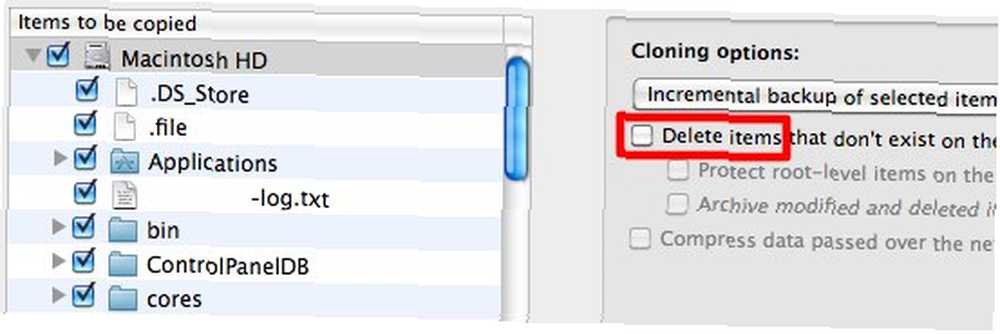
Dla dysku docelowego; możesz wybrać dysk zewnętrzny, nowy obraz dysku, już dostępny obraz dysku, a nawet dysk w zdalnej lokalizacji.
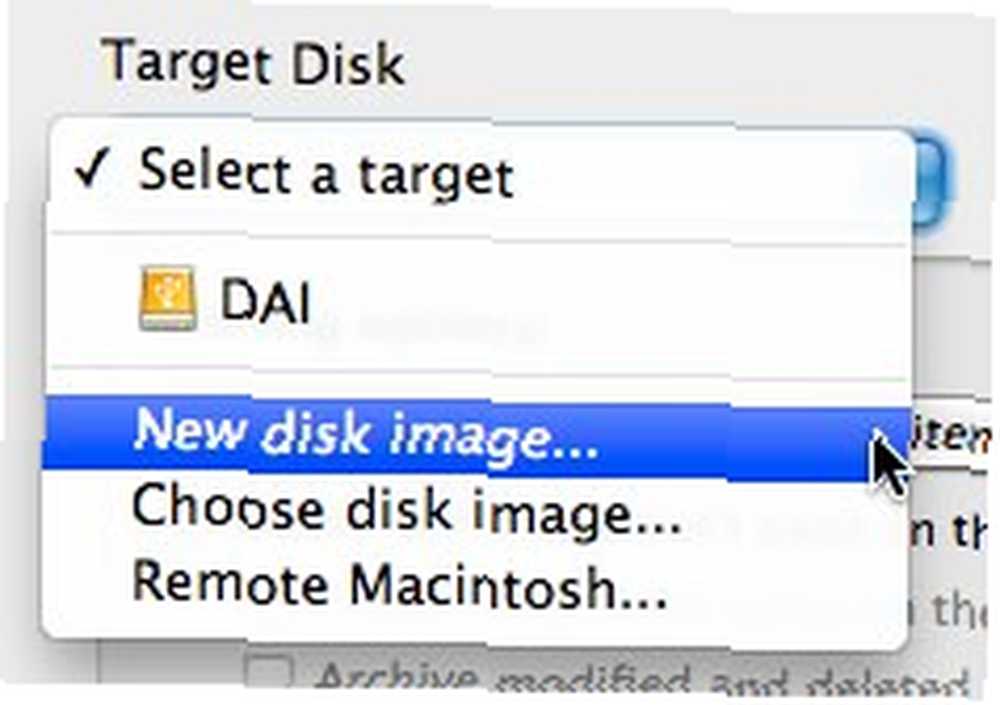
Zaletą używania obrazu dysku jako dysku docelowego jest to, że jako lokalizacji obrazu można używać dysków niesformatowanych w systemie HFS +. Możliwe jest również umieszczenie obrazu na głównym dysku. Jedyną wadą tej opcji jest to, że nie można uruchomić systemu z obrazu dysku.
Po ustawieniu wszystkiego możesz to przesunąć “Klon” przycisk w prawym dolnym rogu okna.
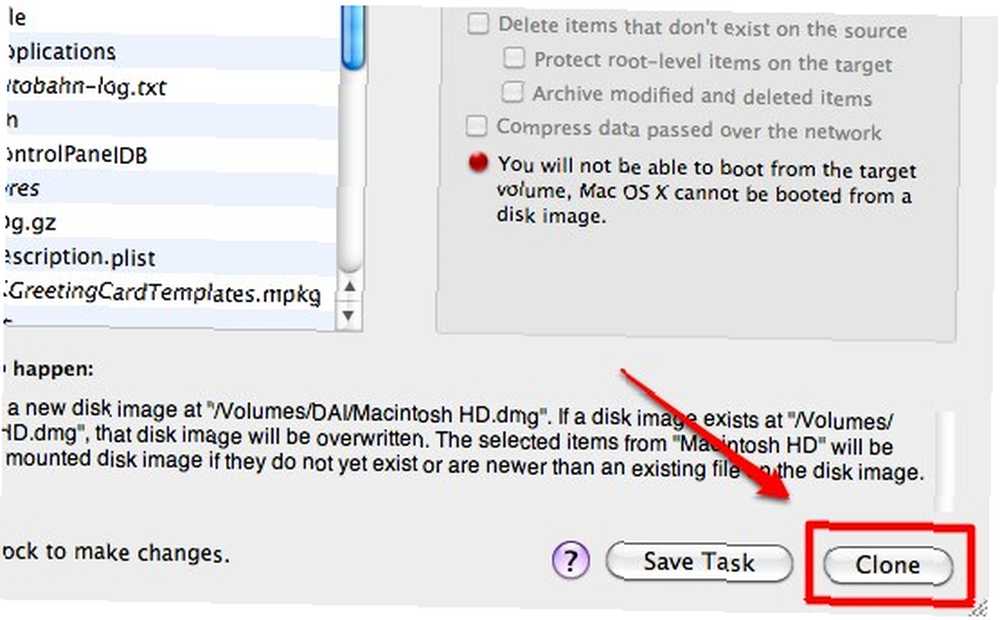
Proces klonowania można również łatwo zaplanować za pośrednictwem “Zaplanowane zadanie… ” menu (lub za pomocą klawisza skrótu Command + S)
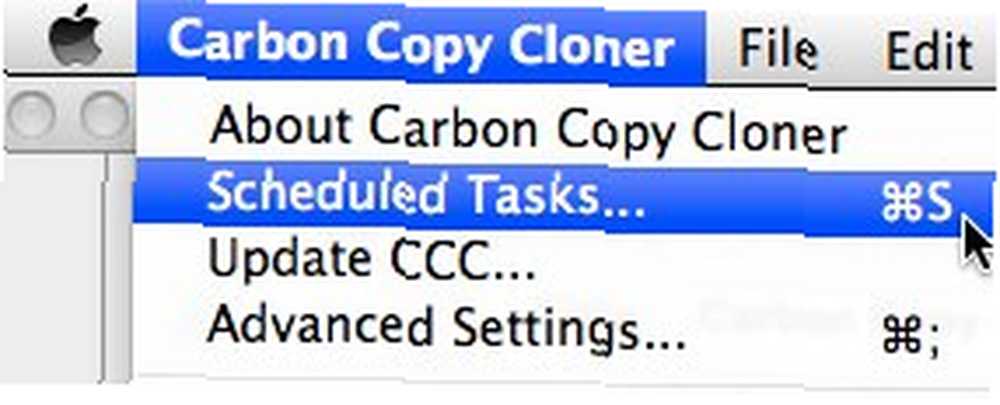
Return Of The Clone
W tych rytuałach klonowania danych istnieje inny proces równie ważny jak tworzenie kopii zapasowej: przywracanie danych. Ten proces powinien być również możliwie bezbolesny.
Na szczęście CCC sprawia, że proces przywracania danych jest tak prosty, jak zmiana dysku źródłowego na docelowy. Zbyt łatwe, aby mogło być prawdziwe?
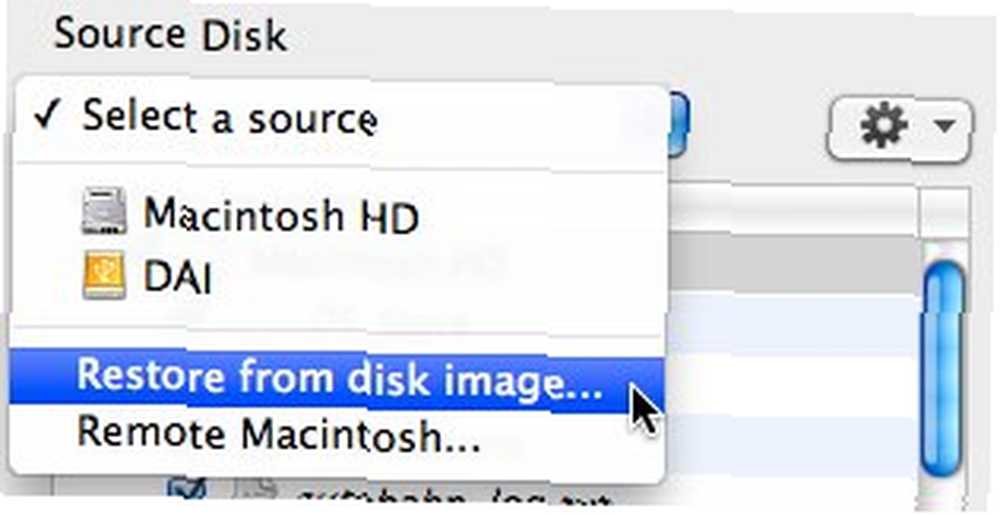
Czy regularnie tworzysz kopie zapasowe swoich danych? Czy znasz jakieś inne bezpłatne alternatywy dla tworzenia kopii zapasowych komputerów Mac? Podziel się swoimi przemyśleniami, korzystając z poniższych komentarzy.
Carbon Copy Cloner (CCC)











